Windows 10 Technical Preview – Guida all’installazione
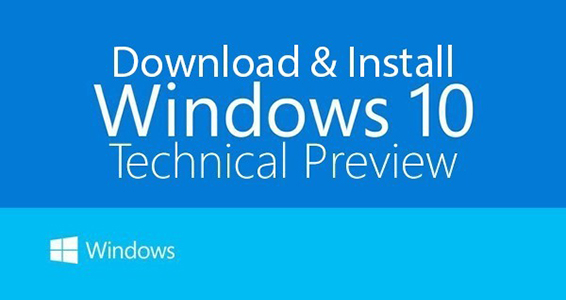
 Presentato da pochi giorni, è già possibile provare Windows 10 scaricando la Technical Preview. Disponibile per tutti gli utenti iscritti al programma insider, trovate la pagina per iscriversi e per “scaricare” l’aggiornamento a questo link.
Presentato da pochi giorni, è già possibile provare Windows 10 scaricando la Technical Preview. Disponibile per tutti gli utenti iscritti al programma insider, trovate la pagina per iscriversi e per “scaricare” l’aggiornamento a questo link.
Questo aggiornamento prevede anche la versione in Italiano e, trattandosi di un aggiornamento, tutti i dati e tutti i programma rimmarranno al loro posto (questo però non vuol dire che non dobbiamo fare un backup prima di procedere, non si sa mai).
Di seguito la guida all’installazione, mi raccomando di farlo solo se il PC non è destinato ad attività produttive in quanto questa versione è una Preview quindi soggetta a bugs e malfunzionamenti. Ovviamente non mi assumo alcuna responsabilità qualora qualcosa andasse storto.
La procedura funziona sia per chi ha Windows 7 sia per chi ha 8 e 8.1.
Cliccando sul link sopra riportato apparirà questa pagina:
Cliccando sul tasto “Start upgrade now” verrà scaricato un file chiamato Windows10TecnicalPreview.exe.
Si esegue questo file
e si attende finchè non ha finito di installare
 a questo punto riavviamo il PC.
a questo punto riavviamo il PC.
Il PC si riavvierà ed in maniera del tutto automatica apparirà la finestra di Windows Update
 Qui occorrerà aver pazienza perchè ci metterà un pò a recuperare gli aggiornamenti ma a fase terminata …
Qui occorrerà aver pazienza perchè ci metterà un pò a recuperare gli aggiornamenti ma a fase terminata …
 … ecco l’aggiornamento a Windows 10
… ecco l’aggiornamento a Windows 10
Clicchiamo installa e:
ecco avviato il download dell’aggiornamento. Armiamoci nuovamente di pazienza perchè…
 …deve scaricarsi 2 GB di software
…deve scaricarsi 2 GB di software
Finito di scaricare comincerà l’aggiornamento…
Partiamo con l’installazione. Mi raccomando … pazienza.
Clicchiamo su Iniziamo…
Accettiamo ….
Avviamo l’aggiornamento…
A questo punto il PC si riavvierà ed ancora , sarà una procedura abbastanza lunga ovviamente sulle basi della potenza del PC o del tablet (il mio tablet ASUS per arrivare a questo punto ci ha messo 1 ora).
Dopo qualche riavvio avremo la schermata del nuovo Windows 10

















